Centos7下安装配置NS3
CentOS7安装配置图文教程

CentOS7安装配置图⽂教程在上篇完成U盘系统盘的刻录后,接下来就是在电脑上安装CentOS7系统了。
【】在这⾥,我电脑的品牌是lenovo的。
具体型号我也不知道了。
把U盘插⼊电脑USB接⼝,我是在开机的时候按F12进⼊”启动设备菜单”,选择U盘启动。
PS:不同的电脑,选择过程可能不同。
有的可能还需要进⼊BOIS中去设置。
(如不会,请⾃⾏根据电脑品牌百度)然后会进⼊如下页⾯:界⾯说明:Install CentOS 7 安装CentOS 7 Test this media & install CentOS 7 测试安装⽂件并安装CentOS 7 Troubleshooting 修复故障这⾥选择第⼀项,安装CentOS 7,回车,进⼊下⼀个界⾯在这个页⾯不需要你去操作什么。
直到下⼀个页⾯出现。
也就是出现安装过程中语⾔的选择:我们当然是选择中⽂啦。
⾸先选择安装源:如果有多个安装版本就需要看⼀下选择的是哪个系统镜像,这⾥我们只有⼀个,随便点上哪个都⾏。
再点左上⾓的完成,返回到主界⾯,选择”软件选择”,点进去。
这⾥的话,按照你的需要去选择吧,但是,注意哦,要选择带有图形界⾯的哦。
否则系统总个都是⿊⽩代码,看晕死你。
点完成后。
接下来选择的是”安装位置”:进⼊之后:选中硬盘,再选中,我要配置分区。
最后点左上⾓完成。
然后会出现⼀个页⾯,进⾏分区。
如果在中途遇到空间不⾜, (对于只会安装CentOS系统的解决⽅法-单系统):在这⾥,教⼤家⼀个解决办法。
/*没出现的可以忽略,这是由于:”MBR模式下,⼀个硬盘最多只能有4个主分区,多了就不能建,就算是有空闲空间也不⾏,/boot⽂件系统必须单独分区,才能正常启动,其余的可以建在LVM的⽂件系统上合理安排⼀下⾃⼰的硬盘分区”右下⾓有⼀个全部重设,点击,再回到主页⾯。
再点击进⼊”安装位置”:这次选择⾃动分区,钩上我想让额外空间可⽤、再点击完成,这个时候会出现:选择你需要删除的分区,注意,⼀旦删除,数据会丢失。
CentOS7系统进行IP和主机名的网络配置的教程

CentOS7系统进行IP和主机名的网络配置的教程CentOS最近几天才刚刚更新到CentOS7,所以有不少用户不知道怎么对CentOS7进行安装和配置,特别是CentOS7的主机名和IP 等相关网络配置跟之前的版本有些不同。
那么CentOS7系统怎么进行IP和主机名网络配置呢?接下来是小编为大家收集的CentOS7系统进行IP和主机名的网络配置的教程,希望能帮到大家。
CentOS7系统进行IP和主机名的网络配置的教程提示:Centos7是没有可视化界面的。
进入登录界面账号输入root 回车再输入上面设置的root密码回车系统登录成功设置IP地址、网关DNS说明:CentOS 7.0默认安装好之后是没有自动开启网络连接的!cd /etc/sysconfig/network-scripts/ #进入网络配置文件目录vi ifcfg-eno16777736 #编辑配置文件,添加修改以下内容HWADDR=00:0C:29:8D:24:73TYPE=EthernetBOOTPROTO=static #启用静态IP地址DEFROUTE=yesPEERDNS=yesPEERROUTES=yesIPV4_FAILURE_FATAL=noIPV6INIT=yesIPV6_AUTOCONF=yesIPV6_DEFROUTE=yesIPV6_PEERDNS=yesIPV6_PEERROUTES=yesIPV6_FAILURE_FATAL=noNAME=eno16777736UUID=ae0965e7-22b9-45aa-8ec9-3f0a20a85d11ONBOOT=yes #开启自动启用网络连接IPADDR0=192.168.21.128 #设置IP地址PREFIXO0=24 #设置子网掩码GATEWAY0=192.168.21.2 #设置网关DNS1=8.8.8.8 #设置主DNSDNS2=8.8.4.4 #设置备DNS:wq! #保存退出service network restart #重启网络ping / #测试网络是否正常ip addr #查看IP地址设置主机名为wwwhostname www #设置主机名为wwwvi /etc/hostname #编辑配置文件www #修改localhost.localdomain为www:wq! #保存退出vi /etc/hosts #编辑配置文件127.0.0.1 localhost www #修改localhost.localdomain为www :wq! #保存退出shutdown -r now #重启系统以上就是CentOS7系统怎么进行IP和主机名网络配置的介绍了,在配置好IP和主机名后就可以开始上网了。
NS3安装与脚本说明文档
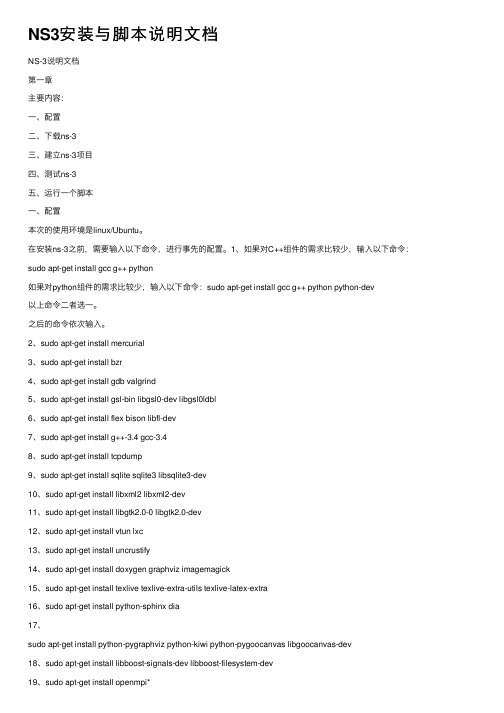
NS3安装与脚本说明⽂档NS-3说明⽂档第⼀章主要内容:⼀、配置⼆、下载ns-3三、建⽴ns-3项⽬四、测试ns-3五、运⾏⼀个脚本⼀、配置本次的使⽤环境是linux/Ubuntu。
在安装ns-3之前,需要输⼊以下命令,进⾏事先的配置。
1、如果对C++组件的需求⽐较少,输⼊以下命令:sudo apt-get install gcc g++ python如果对python组件的需求⽐较少,输⼊以下命令:sudo apt-get install gcc g++ python python-dev以上命令⼆者选⼀。
之后的命令依次输⼊。
2、sudo apt-get install mercurial3、sudo apt-get install bzr4、sudo apt-get install gdb valgrind5、sudo apt-get install gsl-bin libgsl0-dev libgsl0ldbl6、sudo apt-get install flex bison libfl-dev7、sudo apt-get install g++-3.4 gcc-3.48、sudo apt-get install tcpdump9、sudo apt-get install sqlite sqlite3 libsqlite3-dev10、sudo apt-get install libxml2 libxml2-dev11、sudo apt-get install libgtk2.0-0 libgtk2.0-dev12、sudo apt-get install vtun lxc13、sudo apt-get install uncrustify14、sudo apt-get install doxygen graphviz imagemagick15、sudo apt-get install texlive texlive-extra-utils texlive-latex-extra16、sudo apt-get install python-sphinx dia17、sudo apt-get install python-pygraphviz python-kiwi python-pygoocanvas libgoocanvas-dev18、sudo apt-get install libboost-signals-dev libboost-filesystem-dev19、sudo apt-get install openmpi*⼆、下载ns-3最简单的下载⽅法是,在linux下输⼊以下命令:cdmkdir tarballscd tarballswget /doc/31786f7cf011f18583d049649b6648d7c0c7085d.html /releases/ns-allinone-3.13.tar.bz2tar xjf ns-allinone-3.13.tar.bz2如果进⼊虚拟机中ns-allinone-3.13⽂件夹中,可以看到以下⽂件:build.py ns-3.13/ pybindgen-0.15.0.795/ util.pyconstants.py nsc-0.5.2/ README那么ns-3已经下载成功,并解压完毕。
centos7如何配置网络、网卡、ip命令
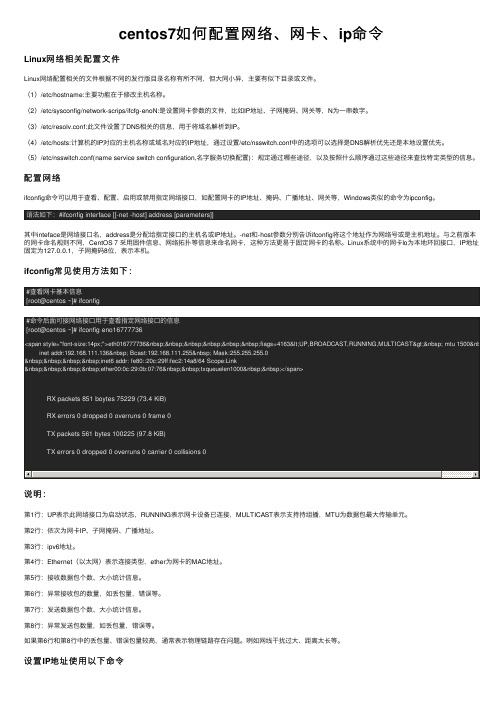
centos7如何配置⽹络、⽹卡、ip命令Linux⽹络相关配置⽂件Linux⽹络配置相关的⽂件根据不同的发⾏版⽬录名称有所不同,但⼤同⼩异,主要有似下⽬录或⽂件。
(1)/etc/hostname:主要功能在于修改主机名称。
(2)/etc/sysconfig/network-scrips/ifcfg-enoN:是设置⽹卡参数的⽂件,⽐如IP地址、⼦⽹掩码、⽹关等,N为⼀串数字。
(3)/etc/resolv.conf:此⽂件设置了DNS相关的信息,⽤于将域名解析到IP。
(4)/etc/hosts:计算机的IP对应的主机名称或域名对应的IP地址,通过设置/etc/nsswitch.conf中的选项可以选择是DNS解析优先还是本地设置优先。
(5)/etc/nsswitch.conf(name service switch configuration,名字服务切换配置):规定通过哪些途径,以及按照什么顺序通过这些途径来查找特定类型的信息。
配置⽹络ifconfig命令可以⽤于查看、配置、启⽤或禁⽤指定⽹络接⼝,如配置⽹卡的IP地址、掩码、⼴播地址、⽹关等,Windows类似的命令为ipconfig。
语法如下:#ifconfig interface [[-net -host] address [parameters]]其中inteface是⽹络接⼝名,address是分配给指定接⼝的主机名或IP地址。
-net和-host参数分别告诉ifconfig将这个地址作为⽹络号或是主机地址。
与之前版本的⽹卡命名规则不同,CentOS 7 采⽤固件信息、⽹络拓扑等信息来命名⽹卡,这种⽅法更易于固定⽹卡的名称。
Linux系统中的⽹卡lo为本地环回接⼝,IP地址固定为127.0.0.1,⼦⽹掩码8位,表⽰本机。
ifconfig常见使⽤⽅法如下:#查看⽹卡基本信息[root@centos ~]# ifconfig说明:第1⾏:UP表⽰此⽹络接⼝为启动状态,RUNNING表⽰⽹卡设备已连接,MULTICAST表⽰⽀持持组播,MTU为数据包最⼤传输单元。
RHELCentos7安装设置IP地址,DNS,主机名,防火墙,端口,SELinux(实测+笔记)
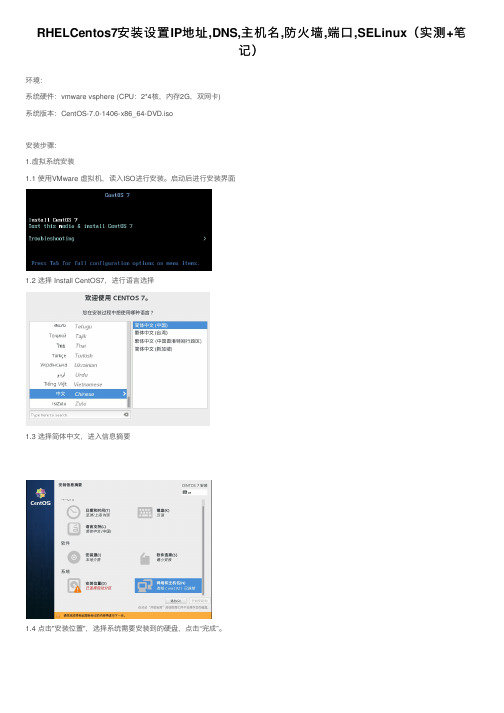
RHELCentos7安装设置IP地址,DNS,主机名,防⽕墙,端⼝,SELinux(实测+笔记)环境:系统硬件:vmware vsphere (CPU:2*4核,内存2G,双⽹卡)系统版本:CentOS-7.0-1406-x86_64-DVD.iso安装步骤:1.虚拟系统安装1.1 使⽤VMware 虚拟机,读⼊ISO进⾏安装。
启动后进⾏安装界⾯1.2 选择 Install CentOS7,进⾏语⾔选择1.3 选择简体中⽂,进⼊信息摘要1.4 点击"安装位置",选择系统需要安装到的硬盘,点击“完成”。
1.5 点击"⽹络和主机名",进⾏⽹络设置,设为“开启”,然后点击“完成”。
1.6 在“安装信息摘要”界⾯,点击“开始安装”。
1.7 "包安装完成后",进⾏设置ROOT密码1.8 设定好Root密码后,在“配置”界⾯,等待安装包完成安装(共297个),完成后点击“结束配置”。
1.9 提⽰完成后,点击“重启”,重新启动计算机2.系统环境2.1 更新系统[root@centos ~]# yum update -y重启[root@centos ~]# shutdown -r now2.2 查看环境[root@centos ~]# cat /etc/redhat-releaseCentOS Linux release 7.0.1406 (Core)[root@centos ~]# uname -aLinux localhost.localdomain 3.10.0-123.4.2.el7.x86_64 #1 SMP Mon Jun 30 16:09:14 UTC 2014 x86_64 x86_64 x86_64 GNU/Linux2.3 安装常⽤的包[root@centos ~]# yum -y install vim wget lsof gcc gcc-c++ net-tools bind-utils bzip23.系统设置3.1 时间设置当前时间查看[root@centos ~]# date时间设置[root@centos ~]# date -s "2014-7-11 12:00"3.2 主机名设置当前主机名查看[root@centos ~]# hostname主机名设置[root@centos ~]# vim /etc/sysconfig/network在打开的⽂件中增加以下内容hostname tCentos7:wq 保存退出[root@centos ~]# service network restart[root@centos ~]# hostnametCentos73.3 IP设置当前IP查看 (ifconfig默认没有安装,需要安装net-tools包)[root@centos ~]# ifconfig显⽰的以下内容表⽰,当前有“ens192”及“ens224”两张⽹卡ens192: flags=4163<UP,BROADCAST,RUNNING,MULTICAST> mtu 1500inet 192.168.1.30 netmask 255.255.255.0 broadcast 192.168.1.255inet6 fe80::250:56ff:fe94:631b prefixlen 64 scopeid 0x20<link>ether 00:50:56:94:63:1b txqueuelen 1000 (Ethernet)RX packets 158 bytes 15474 (15.1 KiB)RX errors 0 dropped 7 overruns 0 frame 0TX packets 104 bytes 14836 (14.4 KiB)TX errors 0 dropped 0 overruns 0 carrier 0 collisions 0ens224: flags=4163<UP,BROADCAST,RUNNING,MULTICAST> mtu 1500ether 00:50:56:94:74:3f txqueuelen 1000 (Ethernet)RX packets 86 bytes 7309 (7.1 KiB)RX errors 0 dropped 6 overruns 0 frame 0TX packets 0 bytes 0 (0.0 B)TX errors 0 dropped 0 overruns 0 carrier 0 collisions 0lo: flags=73<UP,LOOPBACK,RUNNING> mtu 65536inet 127.0.0.1 netmask 255.0.0.0inet6 ::1 prefixlen 128 scopeid 0x10<host>loop txqueuelen 0 (Local Loopback)RX packets 0 bytes 0 (0.0 B)RX errors 0 dropped 0 overruns 0 frame 0TX packets 0 bytes 0 (0.0 B)TX errors 0 dropped 0 overruns 0 carrier 0 collisions 0[root@centos ~]# vim /etc/sysconfig/network-scripts/ifcfg-ens192 检查HWADDR是否对就MAC地址,修改以下内容 BOOTPROTO,增加IPADDR,NETMASK,GATEWAYHWADDR="00:50:56:94:63:1B"TYPE="Ethernet"BOOTPROTO="static"DEFROUTE="yes"PEERDNS="yes"PEERROUTES="yes"IPV4_FAILURE_FATAL="no"IPV6INIT="yes"IPV6_AUTOCONF="yes"IPV6_DEFROUTE="yes"IPV6_PEERDNS="yes"IPV6_PEERROUTES="yes"IPV6_FAILURE_FATAL="no"NAME="ens192"UUID="2d92dacb-4277-4846-ad83-c6d2a9b27e35"ONBOOT="yes"IPADDR="192.168.1.30"NETMASK="255.255.255.0"GATEWAY="192.168.1.1":wq 保存退出[root@centos ~]# service network restart[root@centos ~]#ifconfig查看修改的IP地址是否⽣效3.4 修改DNS设置当前主机名查看[root@centos ~]# vim /etc/resolv.conf在打开的⽂件中增加以下内容8.8.8.8为GoogleDNS,61.144.56.100本地DNS(不同地⽅不同)nameserver 8.8.8.8nameserver 61.144.56.100:wq 保存退出3.5 关闭SELINUX[root@centos ~]# vim /etc/selinux/config修改以下内容#SELINUX=enforcing #注释掉#SELINUXTYPE=targeted #注释掉SELINUX=disabled #增加:wq #保存退出3.6 修改防⽕墙,打开指定端⼝3.6.1 安装iptables[root@centos ~]# yum install iptables-services设置防⽕墙规则 (增加80端⼝)[root@centos ~]# vim /etc/sysconfig/iptables打开⽂件,增加80端⼝那⼀⾏*filter:INPUT ACCEPT [0:0]:FORWARD ACCEPT [0:0]:OUTPUT ACCEPT [0:0]-A INPUT -m state --state RELATED,ESTABLISHED -j ACCEPT-A INPUT -p icmp -j ACCEPT-A INPUT -i lo -j ACCEPT-A INPUT -p tcp -m state --state NEW -m tcp --dport 22 -j ACCEPT-A INPUT -p tcp -m state --state NEW -m tcp --dport 80 -j ACCEPT-A INPUT -j REJECT --reject-with icmp-host-prohibited-A FORWARD -j REJECT --reject-with icmp-host-prohibitedCOMMIT:wq #保存退出3.6.2 默认firewall作为防⽕墙的设置#禁⽌firewall开机启动[root@centos ~]# systemctl disable firewalld.service#设置防⽕墙开机启动[root@centos ~]# systemctl enable iptables.service#停⽌firewall[root@centos ~]# systemctl stop firewalld.service#重启防⽕墙使配置⽣效[root@centos ~]# systemctl restart iptables.service3.6.3 查看当前系统打开的端⼝[root@centos ~]# netstat -lntpActive Internet connections (only servers)Proto Recv-Q Send-Q Local Address Foreign Address State PID/Program name tcp 0 0 127.0.0.1:25 0.0.0.0:* LISTEN 2157/mastertcp 0 0 0.0.0.0:22 0.0.0.0:* LISTEN 1292/sshdtcp6 0 0 ::1:25 :::* LISTEN 2157/mastertcp6 0 0 :::22 :::* LISTEN 1292/sshd3.6.4 查看及设置SELinux查看[root@centos ~]# getenforce[root@centos ~]# setenforce 0 临时关闭[root@centos ~]# setenforce 1 临时打开[root@centos ~]# vim /etc/selinux/config 屏蔽以下内容:#SELINUX=enforcing#SELINUXTYPE=targeted增加以下内容SELINUX=disabled保存,退出[root@centos ~]# shutdown -r now。
centos7网络配置详解
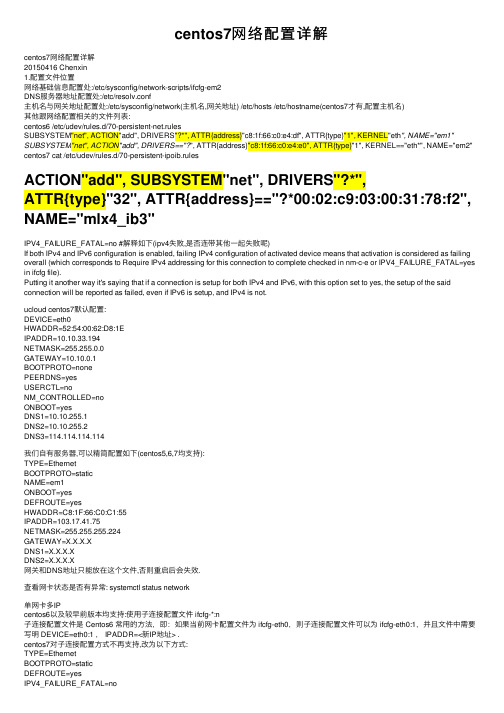
centos7⽹络配置详解centos7⽹络配置详解20150416 Chenxin1.配置⽂件位置⽹络基础信息配置处:/etc/sysconfig/network-scripts/ifcfg-em2DNS服务器地址配置处:/etc/resolv.conf主机名与⽹关地址配置处:/etc/sysconfig/network(主机名,⽹关地址) /etc/hosts /etc/hostname(centos7才有,配置主机名)其他跟⽹络配置相关的⽂件列表:centos6 /etc/udev/rules.d/70-persistent-net.rulesSUBSYSTEM"net", ACTION"add", DRIVERS"?*", ATTR{address}"c8:1f:66:c0:e4:df", ATTR{type}"1", KERNEL"eth", NAME="em1" SUBSYSTEM"net", ACTION"add", DRIVERS=="?", ATTR{address}"c8:1f:66:c0:e4:e0", ATTR{type}"1", KERNEL=="eth*", NAME="em2" centos7 cat /etc/udev/rules.d/70-persistent-ipoib.rulesACTION"add", SUBSYSTEM"net", DRIVERS"?*",ATTR{type}"32", ATTR{address}=="?*00:02:c9:03:00:31:78:f2", NAME="mlx4_ib3"IPV4_FAILURE_FATAL=no #解释如下(ipv4失败,是否连带其他⼀起失败呢)If both IPv4 and IPv6 configuration is enabled, failing IPv4 configuration of activated device means that activation is considered as failing overall (which corresponds to Require IPv4 addressing for this connection to complete checked in nm-c-e or IPV4_FAILURE_FATAL=yes in ifcfg file).Putting it another way it's saying that if a connection is setup for both IPv4 and IPv6, with this option set to yes, the setup of the said connection will be reported as failed, even if IPv6 is setup, and IPv4 is not.ucloud centos7默认配置:DEVICE=eth0HWADDR=52:54:00:62:D8:1EIPADDR=10.10.33.194NETMASK=255.255.0.0GATEWAY=10.10.0.1BOOTPROTO=nonePEERDNS=yesUSERCTL=noNM_CONTROLLED=noONBOOT=yesDNS1=10.10.255.1DNS2=10.10.255.2DNS3=114.114.114.114我们⾃有服务器,可以精简配置如下(centos5,6,7均⽀持):TYPE=EthernetBOOTPROTO=staticNAME=em1ONBOOT=yesDEFROUTE=yesHWADDR=C8:1F:66:C0:C1:55IPADDR=103.17.41.75NETMASK=255.255.255.224GATEWAY=X.X.X.XDNS1=X.X.X.XDNS2=X.X.X.X⽹关和DNS地址只能放在这个⽂件,否则重启后会失效.查看⽹卡状态是否有异常: systemctl status network单⽹卡多IPcentos6以及较早前版本均⽀持:使⽤⼦连接配置⽂件 ifcfg-*:n⼦连接配置⽂件是 Centos6 常⽤的⽅法,即:如果当前⽹卡配置⽂件为 ifcfg-eth0,则⼦连接配置⽂件可以为 ifcfg-eth0:1,并且⽂件中需要写明 DEVICE=eth0:1 , IPADDR=<新IP地址> .centos7对⼦连接配置⽅式不再⽀持,改为以下⽅式:TYPE=EthernetBOOTPROTO=staticDEFROUTE=yesIPV4_FAILURE_FATAL=noIPV6INIT=yesIPV6_AUTOCONF=yesIPV6_DEFROUTE=yesIPV6_FAILURE_FATAL=noNAME=em2UUID=553db91d-205d-4ae7-8ffb-2e9eac5bfefbONBOOT=yesHWADDR=C8:1F:66:C0:C1:56IPADDR0=192.168.63.75PREFIX0=16IPADDR1=192.168.64.75 #该⽹卡的第⼆个IP信息PREFIX1=16GATEWAY0=DNS1=IPV6_PEERDNS=yesIPV6_PEERROUTES=yesip addr检查:id: em2: <BROADCAST,MULTICAST,UP,LOWER_UP> mtu 1500 qdisc mq state UP qlen 1000link/ether c8:1f:66:c0:c1:56 brd ff:ff:ff:ff:ff:ffinet 192.168.63.75/16 brd 192.168.255.255 scope global em2valid_lft forever preferred_lft foreverinet 192.168.64.75/16 brd 192.168.255.255 scope global secondary em2valid_lft forever preferred_lft foreverinet6 fe80::ca1f:66ff:fec0:c156/64 scope linkvalid_lft forever preferred_lft forever通过内⽹连接测试:OK3.配置⽹卡后⽆默认路由的原因排查cat /home/admin/ifcfg-em1_201504161113 (时好时坏)...IPADDR0=103.17.41.75PREFIX0=27GATEWAY0=103.17.41.65 #发现这个参数是导致路由时好时坏的原因.如果放到/etc/sysconfig/network则⽆故障.或改为GATEWAY=x.x.x.x ...详情见"4".4.centos7关于路由的说明ip route显⽰和设定路由4.1显⽰路由表ip route show (⽆默认路由)103.17.41.64/27 dev em1 proto kernel scope link src 103.17.41.75169.254.0.0/16 dev em1 scope link metric 1002169.254.0.0/16 dev em2 scope link metric 1003192.168.0.0/16 dev em2 proto kernel scope link src 192.168.63.75routeKernel IP routing tableDestination Gateway Genmask Flags Metric Ref Use Iface103.17.41.64 0.0.0.0 255.255.255.224 U 0 0 0 em1link-local 0.0.0.0 255.255.0.0 U 1002 0 0 em1link-local 0.0.0.0 255.255.0.0 U 1003 0 0 em2192.168.0.0 0.0.0.0 255.255.0.0 U 0 0 0 em24.2添加静态路由ip route add 10.15.150.0/24 via 192.168.150.253 dev em24.3删除静态路由只需要把 add 替换成 del,或者更简单的只写⽬标⽹络ip route del 10.15.150.0/244.4添加永久静态路由ip route 指令对路由的修改不能保存,重启就没了。
VMware中安装CentOS7

在VMware中安装CentOS7一、创建虚拟机1.准备好Centos7的ISO文件,在硬盘中创建一个文件夹,用于安装这个虚拟机。
2.打开VMware,选择创建新的虚拟机3.选择“典型”,下一步4.找到iso文件,下一步5.输入虚拟机名称和位置,这个位置是我们前面创建的文件夹vmcentos2,相当于给虚拟机分配的一块硬盘6.最大磁盘大小使用10G以上就够了。
7.使用默认的硬件配置就够了,当然你也可以自己配置,点击“完成”8.默认是自动启动虚拟机,出现如下安装界面二、安装系统时的配置1.点击安装界面,就可以像在真机上安装系统一样进行各种操作2.按上下键选中Install CentOS 7这一行,选中的时候这一行变白色,然后回车3.便开始安装CentOS系统了4.过了一会儿,出现如下图形界面,首先是选择语言,选好之后点击右下角的Continue5.然后出现如下配置界面6.选择“系统”“安装位置”(SYSTEM INSTALLATION DESTINATION)7.然后在“其他存储选项”“分区”中选择“我要配置分区”(I will configure partitioning)8.进入如下界面,分区方案(LVM那里)使用标准分区即Standard Partition (标准分区)9.然后点击左下角的加号,创建分区,先创建swap交换分区,大小填1024就够了10再点击左下角的加号,创建一个根分区(主分区),就是一个斜杠,把左下角红色那块剩余的容量都分配给它,我的还剩15GB11.然后发现它并不是15GB,缩水了,没关系,把它改回来改写成15GB,再随便点一下,比如点击一下swap分区,它就变回15GB了12.最后点击左上角的Done(完成)然后出现如下更改摘要,选择接受更改(Accept Changes)13.再配置“软件”“软件选择”(SOFTWARE SOFTWARE SELECTION)14.默认的是最小安装,即不安装桌面,可以自己设置,这里我们选择最小安装(Minimal Install)15.点击完成,再配置一下时间和日期(DATE&TIME),点击中国位置,城市为上海,左下角时间自己设置。
centos7编译安装Python3所需要的库(模块)依赖
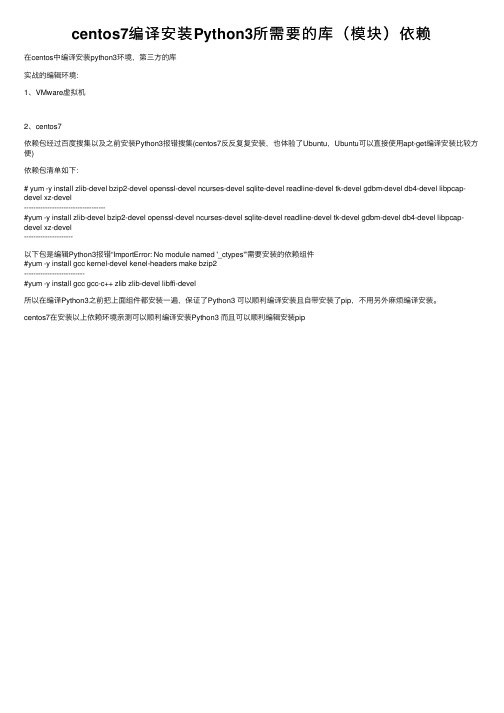
centos7编译安装Python3所需要的库(模块)依赖在centos中编译安装python3环境,第三⽅的库实战的编辑环境:1、VMware虚拟机2、centos7依赖包经过百度搜集以及之前安装Python3报错搜集(centos7反反复复安装,也体验了Ubuntu,Ubuntu可以直接使⽤apt-get编译安装⽐较⽅便)依赖包清单如下:# yum -y install zlib-devel bzip2-devel openssl-devel ncurses-devel sqlite-devel readline-devel tk-devel gdbm-devel db4-devel libpcap-devel xz-devel-----------------------------------#yum -y install zlib-devel bzip2-devel openssl-devel ncurses-devel sqlite-devel readline-devel tk-devel gdbm-devel db4-devel libpcap-devel xz-devel---------------------以下包是编辑Python3报错“ImportError: No module named '_ctypes'”需要安装的依赖组件#yum -y install gcc kernel-devel kenel-headers make bzip2--------------------------#yum -y install gcc gcc-c++ zlib zlib-devel libffi-devel所以在编译Python3之前把上⾯组件都安装⼀遍,保证了Python3 可以顺利编译安装且⾃带安装了pip,不⽤另外⿇烦编译安装。
centos7在安装以上依赖环境亲测可以顺利编译安装Python3 ⽽且可以顺利编辑安装pip。
Centos7网络配置

wlp11s0:表示PCI接口的无线以太网设备,PCI总线地址为11插槽编号0
CentOS的网络配置方法
CentOS的网络配置有临时性的配置和持久的配置。 临时的配置是使用ifconfig命令进行配置,立即生 效,但重启后就没了。(在CentoS7中是用的 iproute2的命令工具)
被选中的连接。 Home: 用在家庭网络,只允许被选中的连接。 Internal:适用内部局域网。 Trusted:允许所有的网络连接
区域管理
firewall-cmd --get-zone-of-interface=网卡名 //查看指定接 口所属的区域
为指定区域添加网卡(一个网卡只能属于一个区域) firewall-cmd --zone=work --add-interface=网卡名
重启网卡:nmcli conn down ens33 && nmcli conn up ifname ens33
iproute2其他的命令工具 ip neigh //查看arp表
ip neigh add IP地址 lladdr MAC地址 dev 网卡名 //添加一条静态arp项
ip neigh del IP地址 dev 网卡名 //删除一条静态arp项
ip link show //显示出所有可用的网络接口列表
ip link set down 网卡名 //停用某个网络接口 ip link set up 网卡名 //激活某个网络接口
ip addr或ip addr show //查看所有网络接口的IP地址 ip addr show dev 网卡名 //查看指定网卡IP地址
firewall-cmd --zone=work --remove-service=tftp //移除允许访问的 服务
Centos7中安装和配置nginx和keepalived(主从模式)

Centos7中安装和配置nginx和keepalived(主从模式)系统版本 Centos7IP:192.168.0.3 MasterIP:192.168.0.4 Slave⼀.Linux安装nginx (主从都安装NGINX)1.安装依赖[root@Master ~]# yum -y install gcc zlib zlib-devel pcre-devel openssl openssl-devel[root@Slave ~]# yum -y install gcc zlib zlib-devel pcre-devel openssl openssl-devel2.创建⼀个⽂件夹[root@Master ~]# cd /usr/local[root@Master local]# mkdir nginx[root@Master local]# cd nginx/[root@Master nginx]#[root@Slave ~]# cd /usr/localYou have new mail in /var/spool/mail/root[root@Slave local]# mkdir nginx[root@Slave local]# cd nginx/[root@Slave nginx]#4.编译并make[root@Master nginx]# cd nginx-1.16.1[root@Master nginx-1.16.1]# ./configure --prefix=/usr/local/nginx[root@Master nginx-1.16.1]# make[root@Master nginx-1.16.1]# make install修改nginx访问界⾯html[root@Master nginx-1.16.1]# cd /usr/local/nginx/html/You have new mail in /var/spool/mail/root[root@Master html]# lltotal 8-rw-r--r-- 1 root root 494 Oct 12 03:23 50x.html-rw-r--r-- 1 root root 612 Oct 12 03:23 index.html[root@Master html]# vi index.html<p><em>Master ip:192.168.0.3</em></p>[root@Slave nginx]# cd nginx-1.16.1[root@Slave nginx-1.16.1]# ./configure --prefix=/usr/local/nginx[root@Slave nginx-1.16.1]# make[root@Slave nginx-1.16.1]# make install修改nginx访问界⾯html[root@Slave nginx-1.16.1]# cd /usr/local/nginx/html/You have new mail in /var/spool/mail/root[root@Slave html]# lltotal 8-rw-r--r-- 1 root root 494 Oct 12 03:23 50x.html-rw-r--r-- 1 root root 612 Oct 12 03:23 index.html[root@Slave html]# vi index.html<p><em>Slave ip:192.168.0.4</em></p>常⽤命令#启动/usr/local/nginx/sbin/nginx#修改配置⽂件重新加载/usr/local/nginx/sbin/nginx -s reload#关闭/usr/local/nginx/sbin/nginx2.安装相关依赖,有不⽤下载了[root@Master local]# yum install -y gcc openssl-devel popt-devel[root@Slave local]# yum install -y gcc openssl-devel popt-devel3.编译安装[root@Master local]# cd keepalived-1.4.2[root@Master keepalived-1.4.2]# ./configure --prefix=/usr/local/keepalived[root@Master keepalived-1.4.2]# make[root@Master keepalived-1.4.2]# make install[root@Slave local]# cd keepalived-1.4.2[root@Slave keepalived-1.4.2]# ./configure --prefix=/usr/local/keepalived[root@Slave keepalived-1.4.2]# make[root@Slave keepalived-1.4.2]# make install4.相关配置,复制就完了[root@Master keepalived-1.4.2]# pwd/usr/local/keepalived-1.4.2You have new mail in /var/spool/mail/root[root@Master keepalived-1.4.2]# cp /usr/local/keepalived-1.4.2/keepalived/etc/init.d/keepalived /etc/init.d/[root@Master keepalived-1.4.2]# mkdir /etc/keepalived[root@Master keepalived-1.4.2]# cp /usr/local/keepalived/etc/keepalived/keepalived.conf /etc/keepalived/[root@Master keepalived-1.4.2]# cp /usr/local/keepalived-1.4.2/keepalived/etc/sysconfig/keepalived /etc/sysconfig/ [root@Master keepalived-1.4.2]# cp /usr/local/keepalived/sbin/keepalived /usr/sbin/[root@Slave keepalived-1.4.2]# pwd/usr/local/keepalived-1.4.2You have new mail in /var/spool/mail/root[root@Slave keepalived-1.4.2]# cp /usr/local/keepalived-1.4.2/keepalived/etc/init.d/keepalived /etc/init.d/[root@Slave keepalived-1.4.2]# mkdir /etc/keepalived[root@Slave keepalived-1.4.2]# cp /usr/local/keepalived/etc/keepalived/keepalived.conf /etc/keepalived/[root@Slave keepalived-1.4.2]# cp /usr/local/keepalived-1.4.2/keepalived/etc/sysconfig/keepalived /etc/sysconfig/ [root@Slave keepalived-1.4.2]# cp /usr/local/keepalived/sbin/keepalived /usr/sbin/[root@Slave keepalived-1.4.2]#使⽤keepalived保证nginx的⾼可⽤(⼀主⼀从),我的主服务器ip为(192.168.0.3),从机(192.168.0.4)在两条服务器分别安装nginx和keepalived,修改keeplived.conf⽂件vim /etc/keepalived/keepalived.conf主机配置⽂件! Configuration File for keepalivedglobal_defs {#⼀个没重复的名字即可router_id LVS_DEVEL}# 检测nginx是否运⾏vrrp_script chk_nginx {script "/etc/keepalived/nginx_check.sh"interval 2#权重减少20,减少完要⽐从机的值⼩weight -20}vrrp_instance VI_1 {# MASTER代表主机state MASTER# ⽹卡名字 ip addr 可以查看interface eno16777736# 同⼀个keepalived集群的virtual_router_id相同virtual_router_id 51# 权重,master要⼤于slavepriority 100# 主备通讯时间间隔advert_int 1# 如果两节点的上联交换机禁⽤了组播,则采⽤vrrp单播通告的⽅式# 本机ipunicast_src_ip 192.168.118.3unicast_peer {# 其他机器ip192.168.118.5}# 设置nopreempt防⽌抢占资源nopreempt# 主备保持⼀致authentication {auth_type PASSauth_pass 1111}# 与上⽅nginx运⾏状况检测呼应track_script {chk_nginx}virtual_ipaddress {# 虚拟ip地址(VIP,⼀个尚未占⽤的内⽹ip即可)192.168.118.118}}[root@Master keepalived-1.4.2]# cd /etc/keepalived/[root@Master keepalived]# lltotal 4-rw-r--r-- 1 root root 3550 Oct 12 03:41 keepalived.conf[root@Master keepalived]# cp keepalived.conf keepalived.conf.bak [root@Master keepalived]# vi /etc/keepalived/keepalived.conf global_defs {router_id LVS_DEVEL}vrrp_script chk_nginx {script "/etc/keepalived/nginx_check.sh"interval 2weight -20}vrrp_instance VI_1 {state MASTERinterface enp0s3virtual_router_id 51priority 100advert_int 1unicast_src_ip 192.168.0.3unicast_peer {192.168.0.4}nopreemptauthentication {auth_type PASSauth_pass 1111}track_script {chk_nginx}virtual_ipaddress {192.168.0.10}}从机配置⽂! Configuration File for keepalivedglobal_defs {#⼀个没重复的名字即可router_id LVS_DEVEL}# 检测nginx是否运⾏vrrp_script chk_nginx {script "/etc/keepalived/nginx_check.sh"interval 2weight -20}vrrp_instance VI_1 {# 代表是从机state BACKUP# ⽹卡名字,ip addr获取interface eno16777736# 同⼀个keepalived集群的virtual_router_id相同virtual_router_id 51# 权重,master要⼤于slavepriority 90# 主备通讯时间间隔advert_int 1# 如果两节点的上联交换机禁⽤了组播,则采⽤vrrp单播通告的⽅式# 本机ipunicast_src_ip 192.168.118.5unicast_peer {# 其他机器ip192.168.118.3}# 设置nopreempt防⽌抢占资源nopreempt# 主备保持⼀致authentication {auth_type PASSauth_pass 1111}# 与上⽅nginx运⾏状况检测呼应track_script {chk_nginx}virtual_ipaddress {# 虚拟ip地址(VIP,⼀个尚未占⽤的内⽹ip即可)192.168.118.118}}-------------------------------------------------------------从机配置⽂![root@Slave keepalived-1.4.2]# cd /etc/keepalived/You have new mail in /var/spool/mail/root[root@Slave keepalived]# lltotal 4-rw-r--r-- 1 root root 3550 Oct 12 03:42 keepalived.conf[root@Slave keepalived]# cp keepalived.conf keepalived.conf.bak[root@Slave keepalived]# vi /etc/keepalived/keepalived.confglobal_defs {router_id LVS_DEVEL}vrrp_script chk_nginx {script "/etc/keepalived/nginx_check.sh"interval 2weight -20}vrrp_instance VI_1 {state Slaveinterface enp0s3virtual_router_id 51priority 90advert_int 1unicast_src_ip 192.168.0.4unicast_peer {192.168.0.3}nopreemptauthentication {auth_type PASSauth_pass 1111}track_script {chk_nginx}virtual_ipaddress {192.168.0.10}}主从机都需配置检测nginx是否在运⾏,不在允许就直接启动nginx的脚本,和keepalived放在⼀起脚本名称 nginx_check.sh#!/bin/bashA=`ps -C nginx –no-header |wc -l`if [ $A -eq 0 ];then/usr/local/nginx/sbin/nginxsleep 2if [ `ps -C nginx --no-header |wc -l` -eq 0 ];thenkillall keepalivedfifi[root@Master keepalived]# pwd/etc/keepalived[root@Master keepalived]# vi nginx_check.sh#!/bin/bashA=`ps -C nginx –no-header |wc -l`if [ $A -eq 0 ];then/usr/local/nginx/sbin/nginxsleep 2if [ `ps -C nginx --no-header |wc -l` -eq 0 ];thenkillall keepalivedfifi[root@Slave keepalived]# pwd/etc/keepalived[root@Slave keepalived]# vi nginx_check.sh#!/bin/bashA=`ps -C nginx –no-header |wc -l`if [ $A -eq 0 ];then/usr/local/nginx/sbin/nginxsleep 2if [ `ps -C nginx --no-header |wc -l` -eq 0 ];thenkillall keepalivedfifi只要配置好了,以后直接启动keepalived就好了,keepalived运⾏之后就会检测nginx是否在运⾏,不在运⾏就通过脚本去启动⾃动重启不了解决⽅案查看脚本是否有运⾏的权限如果你是root登陆的话(不是的话,切换到root⽤户,对*.sh 赋可执⾏的权限)chmod 777*.sh或者chmod +x *.sh主:[root@Master keepalived]# chmod +x nginx_check.sh[root@Master keepalived]# lltotal 12-rw-r--r-- 1 root root 572 Oct 12 03:55 keepalived.conf-rw-r--r-- 1 root root 3550 Oct 12 03:48 keepalived.conf.bak-rwxr-xr-x 1 root root 205 Oct 12 04:04 nginx_check.sh[root@Master keepalived]#备:[root@Slave keepalived]# chmod +x nginx_check.sh[root@Slave keepalived]# lltotal 12-rw-r--r-- 1 root root 575 Oct 12 04:02 keepalived.conf-rw-r--r-- 1 root root 3550 Oct 12 03:57 keepalived.conf.bak-rwxr-xr-x 1 root root 205 Oct 12 04:04 nginx_check.sh[root@Slave keepalived]#keepalived常⽤命令#启动service keepalived start#停⽌service keepalived stop#查看状态service keepalived status主:[root@Master keepalived]# service keepalived startStarting keepalived (via systemctl): [ OK ][root@Master keepalived]# service keepalived stopStopping keepalived (via systemctl): [ OK ][root@Master keepalived]# service keepalived startStarting keepalived (via systemctl): [ OK ][root@Master keepalived]# service keepalived status● keepalived.service - LVS and VRRP High Availability MonitorLoaded: loaded (/usr/lib/systemd/system/keepalived.service; disabled; vendor preset: disabled)Active: active (running) since Mon 2020-10-12 04:08:03 EDT; 14s agoProcess: 9822 ExecStart=/usr/local/keepalived/sbin/keepalived $KEEPALIVED_OPTIONS (code=exited, status=0/SUCCESS) Main PID: 9823 (keepalived)CGroup: /system.slice/keepalived.service├─9823 /usr/local/keepalived/sbin/keepalived -D├─9824 /usr/local/keepalived/sbin/keepalived -D└─9825 /usr/local/keepalived/sbin/keepalived -DOct 12 04:08:05 Master Keepalived_vrrp[9825]: Sending gratuitous ARP on enp0s3 for 192.168.0.10Oct 12 04:08:09 Master Keepalived_vrrp[9825]: Track script chk_nginx is being timed out, expect idle - skipping runOct 12 04:08:10 Master Keepalived_vrrp[9825]: Sending gratuitous ARP on enp0s3 for 192.168.0.10Oct 12 04:08:10 Master Keepalived_vrrp[9825]: VRRP_Instance(VI_1) Sending/queueing gratuitous ARPs on enp0s3 for 192.168.0.10 Oct 12 04:08:10 Master Keepalived_vrrp[9825]: Sending gratuitous ARP on enp0s3 for 192.168.0.10Oct 12 04:08:10 Master Keepalived_vrrp[9825]: Sending gratuitous ARP on enp0s3 for 192.168.0.10Oct 12 04:08:10 Master Keepalived_vrrp[9825]: Sending gratuitous ARP on enp0s3 for 192.168.0.10Oct 12 04:08:10 Master Keepalived_vrrp[9825]: Sending gratuitous ARP on enp0s3 for 192.168.0.10Oct 12 04:08:13 Master Keepalived_vrrp[9825]: Track script chk_nginx is being timed out, expect idle - skipping runOct 12 04:08:17 Master Keepalived_vrrp[9825]: Track script chk_nginx is being timed out, expect idle - skipping run[root@Master keepalived]#备:[root@Master keepalived]# service keepalived startStarting keepalived (via systemctl): [ OK ][root@Master keepalived]# service keepalived stopStopping keepalived (via systemctl): [ OK ][root@Master keepalived]# service keepalived startStarting keepalived (via systemctl): [ OK ][root@Master keepalived]# service keepalived status● keepalived.service - LVS and VRRP High Availability MonitorLoaded: loaded (/usr/lib/systemd/system/keepalived.service; disabled; vendor preset: disabled)Active: active (running) since Mon 2020-10-12 04:08:03 EDT; 14s agoProcess: 9822 ExecStart=/usr/local/keepalived/sbin/keepalived $KEEPALIVED_OPTIONS (code=exited, status=0/SUCCESS)Main PID: 9823 (keepalived)CGroup: /system.slice/keepalived.service├─9823 /usr/local/keepalived/sbin/keepalived -D├─9824 /usr/local/keepalived/sbin/keepalived -D└─9825 /usr/local/keepalived/sbin/keepalived -DOct 12 04:08:05 Master Keepalived_vrrp[9825]: Sending gratuitous ARP on enp0s3 for 192.168.0.10Oct 12 04:08:09 Master Keepalived_vrrp[9825]: Track script chk_nginx is being timed out, expect idle - skipping runOct 12 04:08:10 Master Keepalived_vrrp[9825]: Sending gratuitous ARP on enp0s3 for 192.168.0.10Oct 12 04:08:10 Master Keepalived_vrrp[9825]: VRRP_Instance(VI_1) Sending/queueing gratuitous ARPs on enp0s3 for 192.168.0.10 Oct 12 04:08:10 Master Keepalived_vrrp[9825]: Sending gratuitous ARP on enp0s3 for 192.168.0.10Oct 12 04:08:10 Master Keepalived_vrrp[9825]: Sending gratuitous ARP on enp0s3 for 192.168.0.10Oct 12 04:08:10 Master Keepalived_vrrp[9825]: Sending gratuitous ARP on enp0s3 for 192.168.0.10Oct 12 04:08:10 Master Keepalived_vrrp[9825]: Sending gratuitous ARP on enp0s3 for 192.168.0.10Oct 12 04:08:13 Master Keepalived_vrrp[9825]: Track script chk_nginx is being timed out, expect idle - skipping runOct 12 04:08:17 Master Keepalived_vrrp[9825]: Track script chk_nginx is being timed out, expect idle - skipping run[root@Master keepalived]#Welcome to nginx!If you see this page, the nginx web server is successfully installed and working. Further configuration is required.For online documentation and support please refer to .Commercial support is available at .Thank you for using nginx.Master ip:192.168.0.3Welcome to nginx!If you see this page, the nginx web server is successfully installed and working. Further configuration is required.For online documentation and support please refer to .Commercial support is available at .Thank you for using nginx.Slave ip:192.168.0.4Welcome to nginx!If you see this page, the nginx web server is successfully installed and working. Further configuration is required.For online documentation and support please refer to .Commercial support is available at .Thank you for using nginx.Master ip:192.168.0.3⼀切正常,将主机的keepalived服务给停掉,模拟服务器宕机的场景[root@Master keepalived]# service keepalived stopStopping keepalived (via systemctl): [ OK ]You have new mail in /var/spool/mail/root[root@Master keepalived]#Welcome to nginx!If you see this page, the nginx web server is successfully installed and working. Further configuration is required.For online documentation and support please refer to .Commercial support is available at .Thank you for using nginx.Slave ip:192.168.0.4成功切换到备⽤服务器接下来重启主服务器,再访问虚拟ip[root@Master keepalived]# service keepalived startStarting keepalived (via systemctl): [ OK ][root@Master keepalived]#Welcome to nginx!If you see this page, the nginx web server is successfully installed and working. Further configuration is required.For online documentation and support please refer to .Commercial support is available at .Thank you for using nginx.Master ip:192.168.0.3由此可见,当主机dowm掉的时候才会访问从机,当主机连进来的时候⼜回去访问主机当主机正常运⾏通过ip addr命令的时候可以看到⽹络下多了个虚拟ip,⽽从机却没有,只要当主机挂了时候从机才会显⽰xuniip 主:[root@Master keepalived]# ip addr1: lo: <LOOPBACK,UP,LOWER_UP> mtu 65536 qdisc noqueue state UNKNOWN group default qlen 1000link/loopback 00:00:00:00:00:00 brd 00:00:00:00:00:00inet 127.0.0.1/8 scope host lovalid_lft forever preferred_lft foreverinet6 ::1/128 scope hostvalid_lft forever preferred_lft forever2: enp0s3: <BROADCAST,MULTICAST,UP,LOWER_UP> mtu 1500 qdisc pfifo_fast state UP group default qlen 1000 link/ether 08:00:27:19:70:2f brd ff:ff:ff:ff:ff:ffinet 192.168.0.3/24 brd 192.168.0.255 scope global noprefixroute enp0s3valid_lft forever preferred_lft foreverinet 192.168.0.10/32 scope global enp0s3valid_lft forever preferred_lft foreverinet6 fe80::58e8:d448:52fb:c18c/64 scope link noprefixroutevalid_lft forever preferred_lft forever[root@Master keepalived]#备:[root@Slave keepalived]# ip addr1: lo: <LOOPBACK,UP,LOWER_UP> mtu 65536 qdisc noqueue state UNKNOWN group default qlen 1000link/loopback 00:00:00:00:00:00 brd 00:00:00:00:00:00inet 127.0.0.1/8 scope host lovalid_lft forever preferred_lft foreverinet6 ::1/128 scope hostvalid_lft forever preferred_lft forever2: enp0s3: <BROADCAST,MULTICAST,UP,LOWER_UP> mtu 1500 qdisc pfifo_fast state UP group default qlen 1000 link/ether 08:00:27:93:55:c9 brd ff:ff:ff:ff:ff:ffinet 192.168.0.4/24 brd 192.168.0.255 scope global noprefixroute enp0s3valid_lft forever preferred_lft foreverinet6 fe80::4ee7:51c7:e8fe:f5e5/64 scope link noprefixroutevalid_lft forever preferred_lft foreverYou have new mail in /var/spool/mail/root[root@Slave keepalived]#。
CentOS 7安装配置
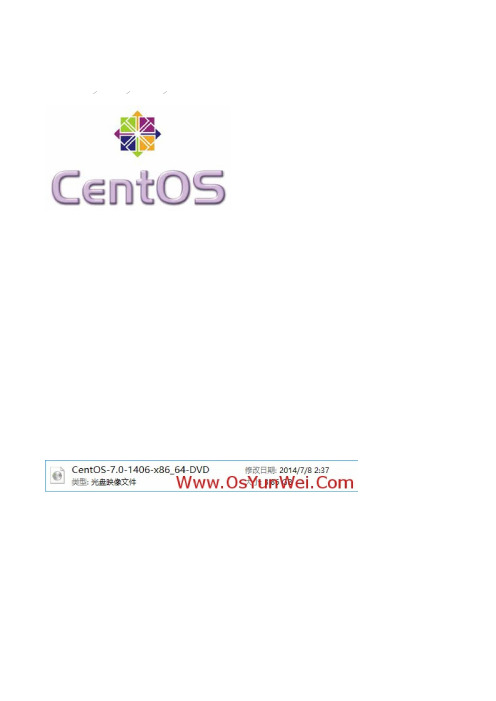
C e n t O S7.0系统安装配置图解教程2014年07月08日 ⁄C e n t O S⁄评论数 5⁄被围观 5,444次+说明:截止目前C e n t O S7.x最新版本为C e n t O S7.0,下面介绍C e n t O S7.0的具体安装配置过程服务器相关设置如下:操作系统:C e n t O S7.064位I P地址:192.168.21.128网关:192.168.21.2D N S:8.8.8.88.8.4.4备注:生产服务器如果是大内存(4G以上内存),建议安装64位版本C e n t O S-7.0-1406-x86_64-D V D.i s o一、安装C e n t O S7.0成功引导系统后,会出现下面的界面界面说明:I n s t a l l C e n t O S7安装C e n t O S7T e s t t h i s me d i a& i n s t a l l C e n t O S7测试安装文件并安装C e n t O S7 T r o u b l e s h o o t i n g修复故障这里选择第一项,安装C e n t O S7,回车,进入下面的界面选择语言:中文-简体中文(中国) #正式生产服务器建议安装英文版本继续选择-系统-安装位置,进入磁盘分区界面选择-其它存储选项-分区-我要配置分区,点左上角的“完成”,进入下面的界面系统运维 w w w.o s y u n w e i.c o m 温馨提醒:q i h a n g01原创内容©版权所有,转载请注明出处及原文链 分区前先规划好s w a p#交换分区,一般设置为内存的2倍/#剩余所有空间备注:生产服务器建议单独再划分一个/d a t a分区存放数据点左下角的“+”号挂载点:s w a p期望容量:2048添加挂载点,如下图所示系统运维 w w w.o s y u n w e i.c o m 温馨提醒:q i h a n g01原创内容©版权所有,转载请注明出处及原文链 继续点左下角的“+”号挂载点:/期望容量:18.43G B#剩余所有空间添加挂载点,如下图所示点左上角的“完成”,进入下面的界面接受更改,进入下面的界面进入下面的界面选择-用户设置-R O O T密码,进入下面的界面如果密码长度少于8位,会提示要按“完成”两次来确认,安装继续安装完成之后,会进入下面的界面点重启系统重新启动进入登录界面账号输入r o o t回车再输入上面设置的r o o t密码回车系统登录成功二、设置I P地址、网关D N S说明:C e n t O S7.0默认安装好之后是没有自动开启网络连接的!c d/e t c/s y s c o n f i g/n e t w o r k-s c r i p t s/#进入网络配置文件目录v i i f c f g-e n o16777736#编辑配置文件,添加修改以下内容H WA D D R=00:0C:29:8D:24:73T Y P E=E t h e r n e tB O O T P R O T O=s t a t i c#启用静态I P地址D E F R O U T E=y e sP E E R D N S=y e sP E E R R O U T E S=y e sI P V4_F A I L U R E_F A T A L=n oI P V6I N I T=y e sI P V6_A U T O C O N F=y e sI P V6_D E F R O U T E=y e sI P V6_P E E R D N S=y e sI P V6_P E E R R O U T E S=y e sI P V6_F A I L U R E_F A T A L=n oN A ME=e n o16777736U U I D=a e0965e7-22b9-45a a-8e c9-3f0a20a85d11 O N B O O T=y e s#开启自动启用网络连接I P A D D R0=192.168.21.128#设置I P地址P R E F I X O0=24#设置子网掩码G A T E WA Y0=192.168.21.2#设置网关D N S1=8.8.8.8#设置主D N SD N S2=8.8.4.4#设置备D N S:w q!#保存退出s e r v i c e n e t w o r k r e s t a r t#重启网络p i n g w w w.b a i d u.c o m #测试网络是否正常i p a d d r#查看I P地址三、设置主机名为w w wh o s t n a me w w w#设置主机名为w w wv i/e t c/h o s t n a me#编辑配置文件w w w#修改l o c a l h o s t.l o c a l d o ma i n为w w w:w q!#保存退出v i/e t c/h o s t s#编辑配置文件127.0.0.1l o c a l h o s t w w w#修改l o c a l h o s t.l o c a l d o ma i n为w w w :w q!#保存退出s h u t d o w n-r n o w#重启系统至此,C e n t O S7.0系统安装配置图解教程完成!。
小斌-CentOS7的详细安装图解

如果说Ubuntu是现今最受桌面用户欢迎的Linux操作系统,那么CentOS就是最受公司、企业、IDC喜爱的Linux发行版了,得益于它极为出色的稳定性,全球范围内有无数著名网站均选用它。
CentOS是基于Red Hat Enterprise Linux(收费昂贵但口碑极佳)的源代码再编译出来的免费版,因此不仅继承RHEL优越的稳定性,还提供免费更新,因此在服务器提供商、中小型公司中装机量几乎是最大的Linux发行版,现在已正式加入红帽公司。
从事互联网技术的同学,CentOS应该是值得你深入了解学习研究的.....所需的准备工作:1、VMware Workststion 10虚拟机软件2、CentOS7操作系统下载地址:/s/1hqII5es密码:n0sf基于VMware 10下CentOS7的安装过程:1、首先点击新建虚拟机,选择"典型",然后下一步。
2、初始工作完成后,选择所需的CentOS 7 ISO镜像,点击"开始启动此虚拟机",然后进入安装界面。
3、选择安装过程中的语言,此处选择英文,默认即可4、进入安装配置主界面,CentOS 7主要配置工作都在此界面进行,如果没完全设置好,Begin installation按钮将灰选。
5、选择LOCALIZATION中的DATA&TIME项,选择时区Asia\Chongqing,设置完按Done返回。
如下图:6、LOCALIZATION中的KEYBOARD使用默认即可,如下图:7、设置支持的语言,选择LOCALIZATION中的LANGUAGE SUPPORT项,本文除了默认的英语,再选择了中文,设置完按Done返回。
如下图:8、安装源配置,选择SOFTWARE中的INSTALLATION SOURCE项,本文选择默认的安装源。
设置完按Done返回。
如下图:9、系统环境及软件安装,选择SOFTWARE中的SOFTWARE SELECTION项,根据自己需要,选炸ky"/kf/web/php/" target="_blank"class="keylink">PHP69KqtcS7t76zoaOxvs7E0aHU8UdOT01FIERlc2t0b3C7t76zo6 jX87Lgo6mjrNPSsuDOqri9vNO1xNK70KnI7bz+vLC5pL7fo6y4+b7d19S8utDo0qrRodT xsLLXsKGjyejWw83qsLREb25lt7W72KGjyOfPws28o7o8L3A+CjxwPjxpbWcgc3JjPQ== "/uploadfile/Collfiles/20140731/2014073113531345.p ng" alt="\">10、系统分区设置,选择SYSTEM中的INSTALLATION DESTINATION项,在Other StZ喎�"/kf/ware/vc/" target="_blank"class="keylink">vcmFnZSBPcHRpb25z1tCjrNGh1PHF5NbDt9bH+M/uobBJIHdpbGwg Y29uZmlndXJlIHBhcnRpdGlvbmluZyZxdW90O6OssLREb25lyLfIz6OsvPvPws28o7o8L3A+CjxwPjxpbWcgc3JjPQ=="/uploadfile/Collfiles/2014 0731/2014073113531346.png" alt="\">11、手动分区,选择Standard Partition分区方式,按Done确认,如下图:12、Centos分区格式同Windows完全不同,Windows分区格式一般为NTFS格式且安装在硬盘的C分区就OK,但是在CentOS中一般分两个分区:一个为根分区,即"\",文件系统为ext4格式.另一个为swap分区(内存小于2G时,设置为内存的2倍;内存大于或等于2G 时,设置为2G).这时候点击"+"号,新增挂载点,建立上面的两个分区,如下图所示:分区完成后,选择Done确认,弹出的对话框中选择Accept Changes,如下图所示:13、网络配置,主要是打开网卡,设置hostname,如下图所示:选择"Configure",按下图所示设置后,依次点击"Save","Done"返回,如下图:14、完成以上几步,基本配置已经完成。
CentOS7安装教程(步骤齐全)

CentOS7安装教程(步骤齐全)第⼀步:选择Install CentOS7来进⾏安装
第⼆步:选择安装语⾔,建议选择English,然后点击继续
第三步:依次进⾏ [软件选择]和[分区操作]
3.1、软件安装选择,刚开始建议选择GNOME桌⾯,环境附加选择GNOME应⽤程序、互联⽹应⽤程序、和开发⼯具
第四步:分区操作,也可以选择⾃动分区
4.1、⼿动分区操作
4.2、进⾏⼿动分区配置,点击[我要配置分区]后点击完成
4.3、进⼊⼿动配置分区界⾯
点击+ 新增⼀个分区;
挂载点选择swap交换分区(相当于Windwos中的虚拟内存),并设置容量为2G
然后点击挂载
点击+ 新增第⼆个分区;
挂载点选择 / 根⽬录(相当于Windwos中的C盘),并设置容量为18G
然后点击挂载
添加挂载点后
点击完成
第五步:开始安装系统
创建⼀个普通⽤户⽤来登录系统
创建root密码⽤来⾼级操作
点击ROOT密码,输⼊后点击完成(ROOT密码需要⼀定的密码强度否则不会通过)
创建登录⽤户(此⽤户⽤来登录系统所⽤)
完成后等待安装继续
重启后配置许可证和⽹络
点击同意此协议
点击完成
配置⽹络连接
⽹络的配置⽅式可以选择动态IP或者静态IP 我这⾥选择的是静态IP
IP地址⼀定要和上⽅路由处于同⼀⽹段
点击安装时创建的⽤户
系统安装完成,接下来就可以正式使⽤了。
虚拟机安装centos7,并且配置静态ip

记住网关地址下面配置有用
进入Cent OS系统后使用ip addr命令查看网卡名
如上图,网卡名称为ens33
使用cd /etc/sysconfig/network-scripts/然后使用ls命令查看网卡配置文件
文件夹里有一个带-ens33的文件(我的是ifcfg-ens33)
然后使用vi ifcfg-ens33命令,编辑文本,修改下完成。
1.安装Cent OS 7
1.在VMware Workstation 上新建虚拟机(这里是Cent OS)
配置好以后,开启虚拟机,然后进行相关设置
设置密码,安装完成后 重启进入系统
2.配置静态网络
点击虚拟机的编辑菜单里的 虚拟网络编辑器
点击VMnet8然后点击DHCP设置,查看可设置的ip范围
(记住下图红框ip范围,下面配置有用)
使用vi /etc/sysconfig/network添加下图画框内筒(主机名我的没改,默认是localhost.localdomain)
使用vi /etc/resolv.conf命令,内容改为以下红框内容
最后使用service network resta
CentOs7安装FreeSwitch步骤

CentOs7中安装Freesw itch步骤,亲测可用。
第一步:关闭系统的防火墙和SElinux关闭防火墙:方法一:需要重启系统后生效,此方法可永久关闭防火墙。
开启: chkcon fig iptabl es on关闭: chkcon fig iptabl es off方法二:即时生效,系统重启后则失效:开启: servic e iptabl es start关闭: servic e iptabl es stop关闭SEli n ux方法一:需要重启系统后生效,置SELINUX=disabl ed,然后重启服务器。
修改/etc/selinu x/config文件中设示例:root@localh ost bin]# vi /etc/selinu x/config /*使用vi编辑/etc/selinu x/config*/# This file contro ls the stateof SELinu x on the system.# SELINU X= can take one of thesethreevalues:# enforc ing - SELinu x securi ty policy is enforc ed.# permis sive- SELinu x prints warnin gs instea d of enforc ing.# disabl ed - No SELinu x policy is loaded.SELINU X=disabl ed /*设置SELINUX=disabl ed*/# SELINU XTYPE= can take one of thesetwo values:# target ed - Target ed proces ses are protec ted,# mls - MultiLevelSecuri ty protec tion.SELINU XTYPE=target ed方法二:即时生效,重启后失效:使用命令setenfo rce 0setenf orce1 设置SELi nux 成为enforcing模式setenf orce0 设置SELi nux 成为permissiv e模式第二步:安装freeswitc h1.安装编译环境及依赖包:。
CentOS 7操作系统安装文档

CentOS 7安装文档1.选择第一项,install centos 7,回车,如下图所示:
2. 选择中文语言,默认简体中文
3.分区,选择安装位置进入
4.如需自定义分区的话,选择我要配置分区,然后点击完成
5 点加号,增加新的分区
全部加好后,点完成
注:测试环境,硬盘比较小,安装的时候需要根据实际情况调整:
建议:
1、swap 16G
2、/boot 1G 类型必须为标准分区,如果不单独分/boot分区,需要把/分区改为标准分区
3、/分区50G,剩下的都分给/data。
确定已经分配好的分区,删除旧分区格式。
点击接受更改即可
6、点击网络和主机名进入
点击进入之后,选择接通线路的网卡(服务器标配两个网卡),点击配置
选择常规,勾选可用时自动连接到这个网络,以免重启后网卡不自动连接
选择IPv4设置,进入后选择方法选择手动连接。
选择ADD添加一个IP
输入地址,子掩码,网关,然后填写dns服务器。
填写完成后。
点击保存。
7.以上步骤配置好之后,可以点击开始安装了。
8.开始安装后要设置root密码。
否则root用户不会被启用。
设置root密码后,点击完成即可,如密码过于简单,需要点击两次完成。
9.系统安装完成后,点击重启。
centos7下ifcfg-ens33网卡配置文件详解

centos7下ifcfg-ens33⽹卡配置⽂件详解[root@xuegod63 ~]# cat /etc/sysconfig/network-scripts/ifcfg-ens33TYPE=EthernetBOOTPROTO=none # 等号后⾯写:dhcp 表⽰动态获取IP地址, static 表⽰静态IP,none表⽰不指定,就是静态。
DEFROUTE=yesIPV4_FAILURE_FATAL=noIPV6INIT=yesIPV6_AUTOCONF=yesIPV6_DEFROUTE=yesIPV6_FAILURE_FATAL=noNAME=ens33 #⽹卡名UUID=50eff37c-72b4-407a-a3ee-9ef8ca746b95DEVICE=ens33ONBOOT=yesDNS1=8.8.8.8DNS2=192.168.1.1NETMASK=255.255.255.0IPADDR=192.168.1.222PREFIX=24GATEWAY=192.168.1.1IPV6_PEERDNS=yesIPV6_PEERROUTES=yesIPV6_PRIVACY=no#配置⽂件参数说明:#DEVICE:此配置⽂件应⽤到的设备#HWADDR:对应的设备的MAC地址#BOOTPROTO:激活此设备时使⽤的地址配置协议,常⽤的dhcp, static, none,bootp#NM_CONTROLLED: NM是NetworkManager的简写,此⽹卡是否接受NM控制;建议CentOS6为“no”#ONBOOT:在系统引导时是否激活此设备#TYPE:接⼝类型;常见有的Ethernet, Bridge#UUID:设备的惟⼀标识#IPADDR:指明IP地址#NETMASK:⼦⽹掩码#GATEWAY: 默认⽹关#DNS1:第⼀个DNS服务器指向#DNS2:第⼆个DNS服务器指向#USERCTL:普通⽤户是否可控制此设备#IPV4_FAILURE_FATAL 如果为yes,则ipv4配置失败禁⽤设备。
- 1、下载文档前请自行甄别文档内容的完整性,平台不提供额外的编辑、内容补充、找答案等附加服务。
- 2、"仅部分预览"的文档,不可在线预览部分如存在完整性等问题,可反馈申请退款(可完整预览的文档不适用该条件!)。
- 3、如文档侵犯您的权益,请联系客服反馈,我们会尽快为您处理(人工客服工作时间:9:00-18:30)。
实验报告
一在电脑上安装虚拟机VMware
1.点击安装程序
点击下一步,选择安装位置,最后点击完成,启动安装好的VMware,如下图所示
二在VMware中创建一个新的虚拟机,系统为centos7
1.点击“创建新的虚拟机”
点击“下一步”
选择镜像文件所在的文件夹,显示“已检测到CentOS 64 位”,点击“下一步”
输入系统名称和用户名、密码等信息,点击“下一步”输入虚拟机的名称,选择安装位置,点击“下一步”
为虚拟机分配磁盘40G,点击“下一步”
点击“完成”
开启虚拟机
三在CentOS7中配置ns3.24 1.点击“开启此虚拟机”
创建ns3.24文件夹,将
将tar包解压
接下来是安装ns3.24的依赖环境,代码如下所示:
yum install gcc-c++ python
yum install python-devel
yum install qt5-devel
yum install mercurial
yum install doxygen graphviz ImageMagick
yum install python-sphinx dia texlive texlive-latex
yum install openmpi openmpi-devel
yum install tcpdump wireshark
yum install sqlite sqlite-devel
yum install libxml2 libxml2-devel
yum install uncrustify
yum install boost-devel
yum install graphviz graphviz-devel python-setuptools-devel ipython sudo easy_install pygraphviz
yum install goocanvas pygtk2-devel
rpm -ivh pygoocanvas-0.14.1-3.el6.nux.x86_64.rpm --nodeps --force rpm -ivh pygoocanvas-devel-0.14.1-3.el6.nux.x86_64.rpm --nodeps --force yum install git
yum install gsl gsl-devel
yum install gtk2 gtk2-devel
yum install gdb valgrind
mkdir tarballs
cd tarballs
wget /release/ns-allinone-3.24.tar.bz2
tar xjf ns-allinone-3.24.tar.bz2
cd ns-allinone-3.24
./build.py
cd ns-3.24
./test.py
./waf distclean
./waf configure --enable-examples --enable-tests
./waf build
./waf --run examples/aodv
./waf --run hello-simulator
./test.py -c core
通过以上代码和部分压缩包可以搭建好ns3.24的环境,接下来是安装eclipse
四安装eclipse,添加edt
1.安装eclipse
(1)先确定jdk已经安装,用java -version命令测试一下是否已安装jdk,一般centos7已经安装jdk 8.0,安装了就进行下一步。
如果没安装,进入root用户,输入命令yum install java
(2)下载eclipse,网址
将压缩包复制到centos7中新建的/home/eclipse,将eclipse压缩包解压到
/opt目录下,cd eclipse
tar -zxvf eclipse-jee-luna-SR2-linux-gtk-x86_64.tar.gz -C /opt
(3)建立软连接ln -s /opt/eclipse/eclipse /usr/bin/eclipse
(4)为Eclipse 设置桌面启动:
vim /usr/share/applications/eclipse.desktop
并添加如下内容,
[Desktop Entry]
Encoding=UTF-8
Name=Eclipse 4.4.1
Comment=Eclipse Luna
Exec=/usr/bin/eclipse
con=/opt/eclipse/icon.xpm
Categories=Application;Development;Java;IDE
Version=1.0
Type=Application
Terminal=false
wq保存退出
Eclipse安装完成,可在应用程序---编程中查看,下面在eclipse中安装cdt
如图所示
2.安装cdt
打开eclipse,点击help-Install new software
在work with 处点击Add
名称cdt,地址:/tools/cdt/releases/kepler
点击“OK”,开始安装cdt
3.配置
File-new-C++project
name设为test1,and the path is /home/sgt/workspace/test1,这是新建项目的根。
下载tarball解压后,ns-3.24目录中的所有文件,不包括ns-3.24的目录,全部复制到test1目录中。
在ns-3.21目录中,执行waf配置:$ ./waf --build-profile=debug --enable-examples --enable-tests configure
右击新建的项目test1,选择properties,点击C/C++ build
去掉Use default build command和Generate makefile automatically前面的对勾
build command栏中写${workspace_loc:/ test1/waf}
build directory栏中写${workspace_loc:/ test1/build}
点击上方的behaviour,将all改为build
点击apply,点击ok
右击项目,选择debug as ---debug configure---选择C/C++ application,修改如下图所示
再选Environment
修改完之后debug,会运行较长一段时间。
运行scratch文件夹下的,运行结果如下图所示:
五安装。
